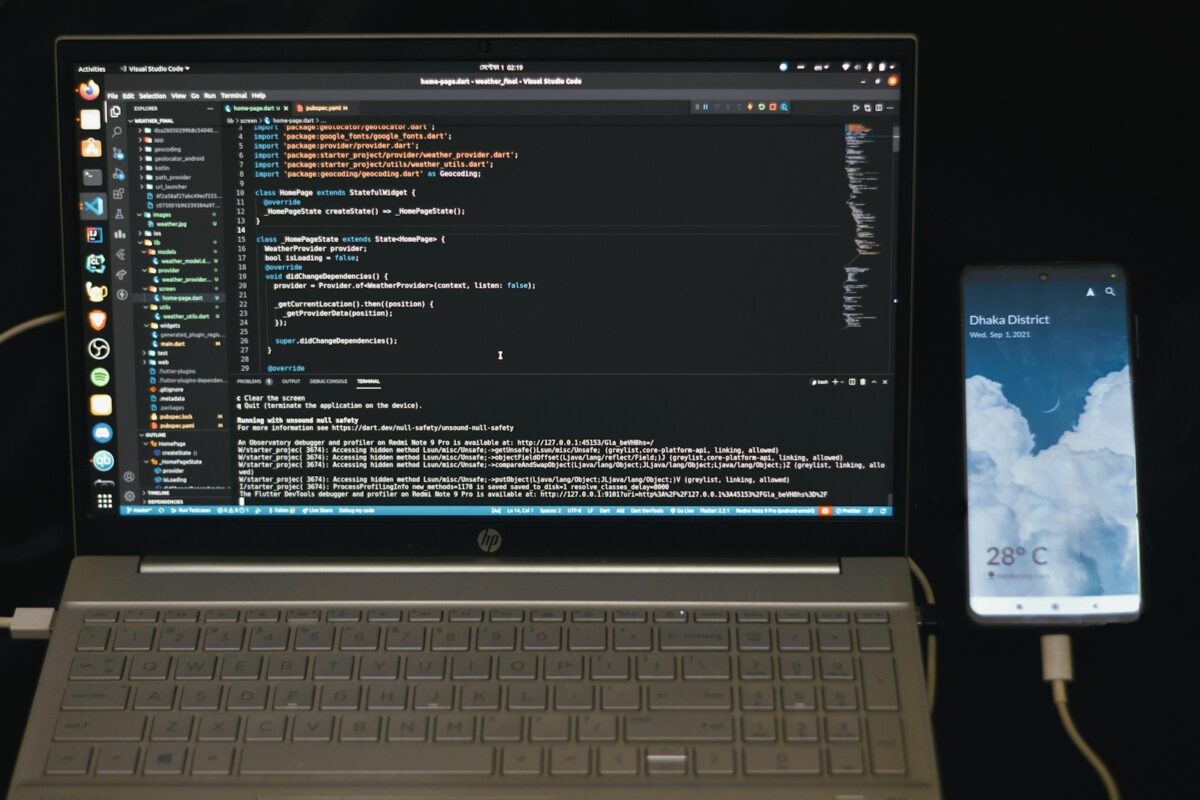Sửa máy tính
Nguyên Nhân Máy Tính Không Lên Màn Hình Và Cách Khắc Phục
Giới Thiệu Về Vấn Đề Máy Tính Không Lên Màn Hình
Máy tính không lên màn hình là một trong những vấn đề phổ biến mà người dùng gặp phải khi sử dụng thiết bị công nghệ này. Tình trạng này có thể xảy ra đột ngột mà không có bất kỳ dấu hiệu nào trước đó, gây ra sự khó chịu và gián đoạn trong quá trình làm việc hay giải trí. Khi máy tính không hiển thị hình ảnh trên màn hình, người dùng không thể tiếp cận với dữ liệu hoặc ứng dụng cần thiết, ảnh hưởng đến hiệu suất làm việc hàng ngày.
Có nhiều nguyên nhân có thể dẫn đến việc máy tính không lên màn hình, bao gồm lỗi phần cứng như card đồ họa, bo mạch chủ hoặc các kết nối bị lỏng. Bên cạnh đó, phần mềm lỗi hoặc xung đột cũng có thể là nguyên nhân gây ra tình trạng này. Việc xác định được chính xác nguồn gốc vấn đề là rất quan trọng, bởi vì nó không chỉ giúp khắc phục sự cố một cách hiệu quả mà còn ngăn ngừa tình trạng tương tự xảy ra trong tương lai.
Tầm quan trọng của việc khắc phục kịp thời khi máy tính không lên màn hình không thể bị xem nhẹ. Mỗi khi sự cố xảy ra, nó có thể làm suy giảm hiệu quả làm việc, gây ra tổn thương không chỉ về mặt thời gian mà còn về khía cạnh tài chính, đặc biệt là đối với các doanh nghiệp. Thậm chí, nếu vấn đề không được xử lý sớm, nó có thể dẫn đến hư hại nghiêm trọng hơn đối với thiết bị. Do đó, nếu bạn gặp phải tình trạng này, việc tìm hiểu và khắc phục là rất cần thiết để đảm bảo máy tính của bạn hoạt động ổn định và hiệu quả hơn trong công việc hàng ngày.
Kiểm Tra Các Kết Nối Cáp
Khi máy tính không lên màn hình, một trong những bước đầu tiên và quan trọng nhất là kiểm tra các kết nối cáp giữa máy tính và màn hình. Việc này không chỉ ngăn ngừa những vấn đề dễ khắc phục mà còn giúp tiết kiệm thời gian cho người dùng khi tìm kiếm nguyên nhân của sự cố. Đầu tiên, hãy đảm bảo rằng tất cả các cáp đều được kết nối chắc chắn. Những cáp như HDMI, VGA, DVI, hoặc DisplayPort có thể bị lỏng hoặc không được cắm đúng cách, dẫn đến việc màn hình không hiển thị hình ảnh.
Khi kiểm tra các kết nối cáp, hãy chú ý đến các dấu hiệu có thể cho thấy cáp bị hỏng hóc. Các vết nứt, gãy hoặc mòn có thể xảy ra ở các đầu kết nối hoặc trong suốt chiều dài của cáp. Nếu phát hiện bất kỳ triệu chứng nào như trên, việc thay thế cáp là điều cần thiết. Điều này không chỉ đảm bảo máy tính và màn hình có thể giao tiếp một cách hiệu quả mà còn giúp nâng cao chất lượng hình ảnh hiển thị. Điều quan trọng là sử dụng loại cáp phù hợp với cả máy tính và màn hình để tránh những vấn đề tương thích có thể xảy ra.
Đối với những người dùng không quen thuộc với công nghệ, hãy nhớ tắt máy tính và màn hình trước khi thực hiện bất kỳ thao tác nào với các cáp. Việc này giúp giảm nguy cơ điện giật, đồng thời bảo vệ các thiết bị khỏi hư hại. Cuối cùng, sau khi thực hiện xong việc kiểm tra và kết nối lại các cáp một cách chính xác, hãy khởi động máy tính và theo dõi xem màn hình có lên hay không. Nếu vấn đề vẫn tiếp diễn, có thể cần kiểm tra thêm các thành phần khác của máy tính để xác định nguyên nhân chính xác hơn.
Kiểm Tra Màn Hình
Khi máy tính không lên màn hình, việc đầu tiên cần làm là kiểm tra tình trạng của màn hình. Điều này là cần thiết vì một màn hình hỏng hoặc kết nối không ổn định có thể là nguyên nhân gây ra hiện tượng này. Để thực hiện điều này, người dùng có thể bắt đầu bằng việc kiểm tra kết nối của màn hình với máy tính. Đảm bảo rằng tất cả các dây cáp nối từ màn hình đến máy tính đều được cắm chặt. Đặc biệt, hãy chắc chắn rằng cáp tín hiệu (HDMI, DisplayPort, VGA, v.v.) không bị hỏng và được kết nối đúng cách.
Nếu việc kiểm tra kết nối không giúp ích, người dùng nên thử kết nối màn hình với một máy tính khác. Bằng cách này, bạn sẽ có thể xác định xem vấn đề có nằm ở màn hình hay máy tính đang gặp sự cố. Nếu màn hình hoạt động bình thường trên máy tính khác, có thể vấn đề đến từ máy tính ban đầu, trong khi nếu màn hình không lên với máy tính mới, có khả năng cao rằng nó đã hỏng.
Bên cạnh đó, việc kiểm tra nguồn điện cấp cho màn hình cũng rất quan trọng. Đảm bảo rằng ổ điện mà màn hình đang sử dụng hoạt động bình thường. Bạn có thể thử cắm màn hình vào ổ điện khác hoặc sử dụng một thiết bị điện khác để xác minh nguồn điện. Hơn nữa, hãy chú ý quan sát đèn LED trên màn hình. Nếu đèn không sáng hoặc nhấp nháy, điều này có thể là dấu hiệu cho thấy màn hình không được cấp nguồn. Qua nhữngu kiểm tra này, người dùng sẽ có thể tìm ra nguyên nhân cơ bản gây ra sự cố không lên màn hình.
Kiểm Tra Phần Cứng Máy Tính
Việc không thấy hình ảnh trên màn hình máy tính có thể do nhiều nguyên nhân khác nhau, trong đó các linh kiện phần cứng chịu trách nhiệm đóng vai trò quan trọng. Để giải quyết vấn đề này, trước tiên, người dùng cần kiểm tra các thành phần cơ bản của máy tính như RAM, card đồ họa, và bo mạch chủ. Những linh kiện này có thể khiến hệ thống không khởi động hoặc hiển thị thông tin lên màn hình nếu chúng không được kết nối chính xác hoặc bị hỏng.
Đầu tiên, đối với RAM, bạn có thể tháo và lắp lại các thanh RAM. Đôi khi, bụi bẩn hoặc kết nối lỏng có thể là nguyên nhân gây ra lỗi. Hãy tắt máy tính, rút nguồn điện và tháo tất cả các thanh RAM. Sau đó, kiểm tra kỹ các chân cắm của RAM xem có vết bẩn hoặc gỉ sét nào không. Sau khi làm sạch, lắp lại các thanh RAM, hãy đảm bảo rằng chúng được gắn chặt vào khe cắm.
Thứ hai, hãy kiểm tra card đồ họa. Card đồ họa cũng có thể gây ra tình trạng không có tín hiệu trên màn hình. Tương tự như với RAM, bạn nên tháo card đồ họa ra, làm sạch các chân cắm, và lắp lại một cách cẩn thận. Nếu máy tính có một card đồ họa tích hợp trên bo mạch chủ, bạn có thể thử chuyển sang sử dụng nó thay vì card rời để xác định nguyên nhân.
Cuối cùng, bo mạch chủ là thành phần quan trọng nhất và phức tạp nhất. Kiểm tra xem có bất kỳ dấu hiệu nào (như cháy nổ hoặc hỏng hóc vật lý) trên bo mạch chủ không. Một số vấn đề nhỏ như đứt mạch cũng có thể dẫn đến tình trạng máy tính không lên màn hình, vì vậy hãy chắc rằng bạn đã xem xét kỹ lưỡng từng bộ phận trước khi tiến hành các bước khắc phục khác.
Vấn Đề Về Nguồn Điện
Khi máy tính không lên màn hình, một trong những nguyên nhân phổ biến nhất chính là sự cố về nguồn điện. Nguồn điện cung cấp không đủ cho máy tính có thể dẫn đến tình trạng này. Để kiểm tra, đầu tiên, người dùng cần xem xét dây nguồn và các kết nối của nó. Đảm bảo rằng dây nguồn được kết nối chặt chẽ vào ổ điện và máy tính, cũng như không có dấu hiệu hư hỏng nào trên dây dẫn.
Bên cạnh việc kiểm tra dây nguồn, người dùng cũng nên đánh giá tình trạng của nguồn cấp điện. Nguồn cấp điện đóng vai trò rất quan trọng trong việc cung cấp năng lượng cho tất cả các linh kiện của máy tính. Nếu nguồn cấp điện bị hỏng hoặc không hoạt động đúng cách, máy tính sẽ không nhận được đủ điện để khởi động. Để xác định điều này, bạn có thể sử dụng một bộ đo điện áp hoặc liên hệ với dịch vụ sửa chữa chuyên nghiệp.
Trong trường hợp bạn không thể xác định rõ ràng vấn đề nguồn điện, sử dụng bộ khôi phục nguồn có thể là một giải pháp hữu hiệu. Bộ khôi phục nguồn không chỉ cho phép người dùng kiểm tra xem nguồn điện có hoạt động hay không mà còn cung cấp các thông số về điện áp. Bằng cách này, bạn có thể đảm bảo rằng các linh kiện bên trong máy tính của mình đang hoạt động trong điều kiện điện áp an toàn.
Việc kiểm tra các vấn đề liên quan đến nguồn điện là một bước quan trọng trong quá trình khắc phục sự cố máy tính không lên màn hình. Hiểu rõ về nguồn điện và các thành phần liên quan có thể giúp người dùng nhanh chóng xác định nguyên nhân và đưa ra giải pháp phù hợp.
Thiết Lập Lại BIOS/UEFI
Trong trường hợp máy tính không lên màn hình, một trong những nguyên nhân có thể đến từ việc thiết lập sai trong BIOS hoặc UEFI. BIOS (Basic Input/Output System) và UEFI (Unified Extensible Firmware Interface) là hai chương trình phần mềm thiết yếu, giúp khởi động máy tính và quản lý phần cứng. Khi cấu hình không chính xác, máy tính có thể không hoạt động đúng cách. Do đó, thực hiện thiết lập lại BIOS/UEFI có thể là giải pháp hữu hiệu.
Để vào BIOS hoặc UEFI, trước tiên, bạn cần khởi động lại máy tính. Ngay khi máy tính bắt đầu khởi động, hãy nhanh chóng nhấn phím tương ứng (thường là Delete, F2, hoặc Esc tùy thuộc vào loại máy tính) để truy cập vào màn hình thiết lập. Ngay khi bạn đã vào trong BIOS/UEFI, hãy tìm tùy chọn để xem các cài đặt hiện tại, bao gồm các thông số về khởi động, phần cứng, và chế độ bảo mật.
Khi đã vào giao diện thiết lập, bạn có thể chọn tùy chọn “Load Default Settings” hoặc “Reset to Default”. Điều này sẽ khôi phục mọi cài đặt về trạng thái mặc định, giúp loại bỏ tất cả các thay đổi có thể đã gây ra sự cố. Sau khi hoàn thành bước này, hãy lưu lại các thay đổi và khởi động lại máy tính. Kiểm tra xem tính năng hiển thị đã hoạt động trở lại hay chưa. Nếu vẫn gặp vấn đề, bạn có thể xem xét các nguyên nhân khác như phần cứng hỏng hóc hoặc kết nối cáp không chính xác.
Việc thiết lập lại BIOS/UEFI là một quy trình quan trọng trong việc xử lý sự cố không lên màn hình của máy tính. Điều này không chỉ giúp đảm bảo các thông số khởi động chính xác mà còn tối ưu hóa khả năng hoạt động của máy tính, do đó người dùng cần lưu ý thực hiện đúng các bước hiện có.
Cập Nhật Driver Đồ Họa
Driver đồ họa đóng một vai trò quan trọng trong việc đảm bảo máy tính hoạt động hiệu quả và hiển thị đúng nội dung trên màn hình. Một trong những nguyên nhân phổ biến khiến máy tính không lên màn hình là do driver đồ họa đã lỗi thời hoặc không tương thích với phần cứng hiện tại. Do đó, việc cập nhật driver đồ họa là cần thiết để cải thiện hiệu suất và trải nghiệm người dùng.
Để xác định phiên bản driver hiện tại của giao diện đồ họa, người dùng có thể làm theo các bước đơn giản. Đầu tiên, hãy nhấp chuột phải vào biểu tượng “This PC” hoặc “My Computer” trên màn hình desktop và chọn “Manage”. Tiếp theo, trong cửa sổ quản lý, chọn “Device Manager” rồi tìm đến mục “Display adapters”. Tại đây, người dùng sẽ thấy danh sách các card đồ họa đang được sử dụng, cũng như phiên bản driver kèm theo. Nếu phiên bản driver cũ hoặc không tương thích, cập nhật là điều cần thiết.
Quá trình cập nhật driver có thể được thực hiện thông qua hai phương pháp chính. Đầu tiên là sử dụng tính năng tự động cập nhật trong Windows. Người dùng chỉ cần quay trở lại mục “Device Manager”, nhấp chuột phải vào card đồ họa và chọn “Update driver”. Tiếp theo, chọn “Search automatically for updated driver software” để hệ thống tự động tìm kiếm và cài đặt phiên bản mới nhất.
Phương pháp thứ hai là tải driver mới trực tiếp từ trang web của nhà sản xuất card đồ họa. Truy cập vào trang web chính thức, tìm kiếm model card đồ họa và làm theo hướng dẫn để tải xuống và cài đặt phiên bản driver mới. Điều này không chỉ giúp tăng hiệu suất đồ họa mà còn đảm bảo máy tính hoạt động ổn định hơn.
Khôi Phục Hệ Điều Hành
Khi các biện pháp khắc phục hiệu suất máy tính không mang lại kết quả như mong đợi, khôi phục hệ điều hành có thể trở thành giải pháp tối ưu. Hệ điều hành là phần mềm nền tảng chịu trách nhiệm quản lý phần cứng máy tính và cung cấp các dịch vụ cho các chương trình khác. Do đó, việc khôi phục có thể giải quyết một số vấn đề nghiêm trọng mà các phương pháp trước đó không thể khắc phục.
Trước khi tiến hành khôi phục, việc sao lưu dữ liệu là cực kỳ quan trọng. Người dùng nên đảm bảo rằng tất cả các tập tin quan trọng, bao gồm tài liệu, hình ảnh và video, đều được sao lưu an toàn. Sao lưu có thể thực hiện bằng cách sử dụng ổ đĩa lưu trữ ngoài, dịch vụ lưu trữ đám mây hoặc các chương trình sao lưu tích hợp sẵn trong hệ điều hành. Việc này giúp bảo vệ dữ liệu và đảm bảo rằng người dùng không mất đi những thông tin quý giá trong quá trình khôi phục.
Để khôi phục hệ điều hành, người dùng có thể sử dụng đĩa cài đặt hoặc USB khởi động với hệ điều hành mà họ muốn cài đặt. Bước đầu tiên là khởi động lại máy tính và truy cập vào menu boot để chọn thiết bị khởi động. Sau khi khởi động vào môi trường cài đặt, người dùng sẽ thấy tùy chọn để khôi phục hoặc cài đặt lại hệ điều hành. Theo thông tin hướng dẫn có sẵn trên màn hình, người sử dụng cần làm theo các bước để thực hiện mật khẩu, chọn ổ đĩa và đặt lại các cài đặt cần thiết.
Việc khôi phục hệ điều hành không chỉ giúp máy tính hoạt động trở lại mà còn có thể cải thiện hiệu suất tổng thể của nó, giúp quản lý tài nguyên tốt hơn và khắc phục các lỗi tiềm ẩn. Khi hoàn tất quá trình phục hồi, người dùng có thể tiếp tục làm việc và khôi phục dữ liệu từ bản sao lưu đã thực hiện trước đó.
Khi Nào Cần Lên Gọi Kỹ Thuật Viên
Khi gặp vấn đề với máy tính không lên màn hình, người dùng thường tự hỏi liệu có thể khắc phục sự cố này một cách độc lập hay không. Tuy nhiên, có một số tình huống mà việc gọi đến kỹ thuật viên là điều cần thiết. Đầu tiên, nếu các phương pháp khắc phục đơn giản như khởi động lại máy tính, kiểm tra các kết nối cáp hoặc thử màn hình khác đều không giải quyết được vấn đề, đây có thể là dấu hiệu cho thấy có một sự cố nghiêm trọng hơn. Việc không có tín hiệu từ máy tính tới màn hình có thể do các linh kiện bên trong như bo mạch chủ hoặc card đồ họa gặp trục trặc.
Thứ hai, nếu bạn nghe thấy tiếng bíp từ máy tính khi khởi động, đây cũng là một tín hiệu quan trọng. Những âm thanh này thường là mã lỗi mà máy tính phát ra để cho biết có sự cố với hệ thống. Nếu không chắc chắn về ý nghĩa của những âm này, việc tìm kiếm sự trợ giúp từ một kỹ thuật viên sẽ là lựa chọn đúng đắn. Ngoài ra, tình trạng máy tính phát ra âm thanh lạ, như tiếng quạt quay không ổn định hoặc tiếng kêu lạ từ ổ đĩa cứng, cũng có thể khiến bạn cân nhắc việc nhờ đến chuyên gia.
Cuối cùng, nếu bạn cảm thấy không thoải mái khi thao tác với các linh kiện bên trong máy tính, tuyệt đối không nên cố gắng tự sửa chữa, khi có thể dẫn đến hư hại thêm cho thiết bị. Đôi khi, sự phức tạp của công nghệ có thể vượt quá khả năng tự sửa chữa của người dùng bình thường. Gọi kỹ thuật viên không chỉ giúp bạn tiết kiệm thời gian mà còn đảm bảo máy tính của bạn được xử lý an toàn và hiệu quả.
© suamaytinhthanhhoa.com - All rights reserved